与 Google 地图共享您的位置
本简要指南是一个参考工具,帮助您回顾或实践在《与 Google 地图共享您的位置》视频课程中学到的内容,包括:
- 如何将您的位置分享给亲朋好友
- 如何查找您附近的餐厅、商店等信息
- 如何在没有网络时使用离线地图
Google 地图入门
本教程以 Android 手机上的 Google 地图 App 为例,iPhone 或电脑浏览器上的操作方式也差不多。
Google 地图需要获取您设备的定位权限,以便在导航过程中实时更新地图。您可以在移动设备的设置菜单的位置中为应用授予定位权限。
建议您用 Google 帐号登录手机和地图 App,这样可以获得完整功能体验。
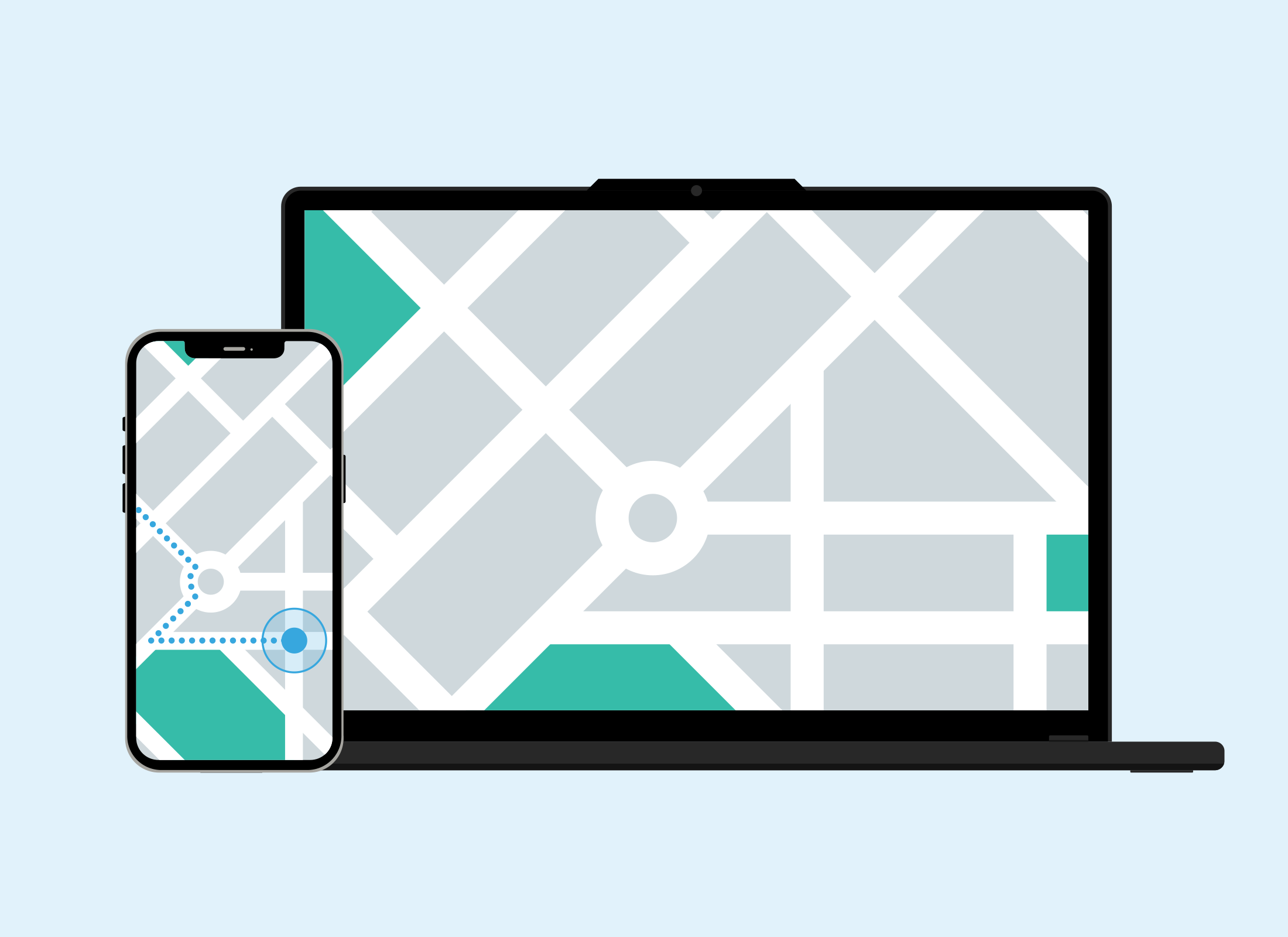
当您打开位置功能并允许 Google 地图了解您的位置时,该应用程序将跟踪您设备的位置。如果您不想让应用程序再跟踪您,您可以随时选择关闭此功能。
如何“放置图钉”
在您的设备上打开 Google 地图应用。地图会自动显示您当前位置。如果您希望选择一个新的位置来放置图钉:
- 找到您想要分享的区域。这个位置不一定是具体地址,也可以是一个大概地点。
- 点击上方的搜索栏,输入该地点的名称,例如某个公园。
- 地图将移动,并以该位置为中心显示。要查看更多地图,请点击信息面板右上角的 X。
- 使用两根手指在屏幕上分开滑动,放大您想放置图钉的区域。
- 选择区域后,用一根手指按住该点,然后松开手指。
- 将出现一个红色图标。这是您放置的图钉。
如何使用图钉
当您放置好图钉后,Google 地图会提供以下操作选项:
- 路线:显示从您当前位置到图钉位置的行进路线。
- 出发:快速启动导航,跳过路线预览。
- 保存:将该位置保存以备日后使用。
- 分享:将该位置分享给亲友。
如何分享您放置的图钉
当您点击分享图钉时,设备会打开分享菜单。该菜单的界面可能因设备和所安装的应用程序不同而略有差异。
以下是通过短信或消息分享图钉的方法:
- 点击分享菜单中的信息选项。
- 选择要与其共享位置的联系人,然后点击下一步。
- 会出现一条新短信,其中包含指向 Google 地图上位置的链接。
- 点击发送箭头将消息发送给您的联系人。
- 根据您的设备,您可能还会看到添加标签选项。
- 您可以为放置的图钉命名,例如野餐地点。在输入自定义名称框中输入此名称。
- 点击···更多按钮,可以看到其他功能,比如将该位置下载为离线地图。
如何使用“搜索附近”查找服务
在 Google 地图中搜索时,默认结果来自当前地图画面所显示的区域。要搜索离您更近的地点,只需在关键词前加上附近:
- 例如,点击在此处搜索栏并输入附近厕所。您还可以输入附近超市或附近意大利餐馆。
- 搜索结果会显示离您最近的相关服务。
- 点击任一结果即可查看详细信息,比如营业时间。
如何使用离线地图
您可以将某个区域保存为离线地图,以便在您的设备没有互联网连接时使用:
- 点击在此处搜索并输入位置,例如阿德莱德。
- 地图将自动定位到该位置,并在底部显示相关信息。
- 点击...更多按钮。您可能需要向左滑动面板才能看到此按钮。
- 点击下载离线地图。
- 地图区域将显示一个蓝色边框;用手指捏合来放大或缩小此地图。
- 放大的程度越大,离线下载的区域越小。
- 点击下载按钮,地图将在后台下载。
如何查看离线地图
- 打开 Google 地图应用,然后点击屏幕右上角的个人资料图标:
- 在出现的弹出菜单中找到离线地图。
- 即可查看所有已下载的地图。
- 点击任意地图即可在手机上全屏查看。